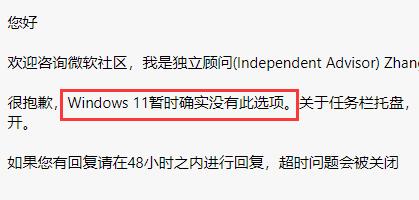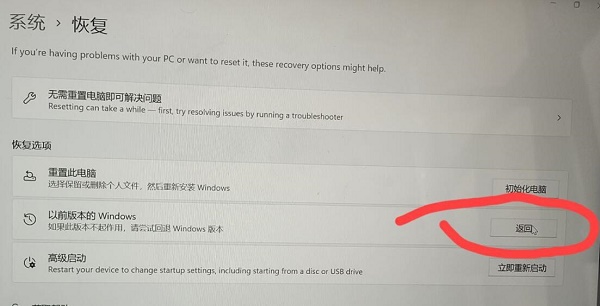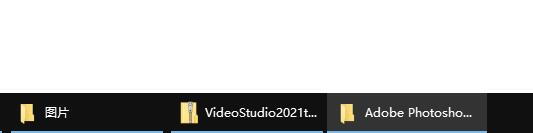在Win11系统中,系统会默认让下方任务栏中的窗口合并,这让用户同时打开一个软件的多个窗口时使用起来非常麻烦,因此想要取消合并窗口,但是却发现win11任务栏不能调节多任务,下面就一起来看一下应该如何设置吧。
win11任务栏不能调节多任务怎么办
答:无法设置
1、一般来说,我们可以在任务栏设置中进行设置,但是在win11的任务栏设置中没有类似的选项。
2、也有网友遇到了这个困难,所以咨询了微软客服,收到的恢复时目前win11确实不能调节多任务。
3、因此大家如果实在使用起来麻烦,那就只能回退win10系统了。
4、进入系统设置,在其中选择“恢复”,然后点击恢复选项下的“返回”就可以了。
5、在升级win11系统十天之后,这里的返回就无法使用了,这时候就无法在这里回退win10了。
6、所以大家想要使用win10系统的话,可以直接在本站下载安装win10系统。【win10 21h1下载】
7、安装完win10系统后,我们就可以正常开启、调节多任务了。
根据目前社区的反映,应该会在未来的版本增加相关功能,大家可以拭目以待。

 时间 2023-06-11 09:46:00
时间 2023-06-11 09:46:00 作者 admin
作者 admin 来源
来源 

 立即下载
立即下载